
ស្ទើរតែអ្នកប្រើអ៊ិនធឺរណែតប្រើប្រអប់សំបុត្រអេឡិចត្រូនិច។ បច្ចេកវិទ្យាអ៊ីមែលបែបនេះអនុញ្ញាតឱ្យអ្នកផ្ញើនិងទទួលសំបុត្រភ្លាមៗ។ ដើម្បីងាយស្រួលប្រើប្រព័ន្ធនេះកម្មវិធី Mozilla Thunderbird ត្រូវបានបង្កើតឡើង។ ដើម្បីឱ្យវាដំណើរការបានពេញលេញវាចាំបាច់ត្រូវកំណត់រចនាសម្ព័ន្ធ។
បន្ទាប់យើងនឹងពិនិត្យមើលវិធីតំឡើងនិងកំណត់រចនាសម្ព័ន្ធមយូរា។
ទាញយកកំណែចុងក្រោយរបស់មយូរា
តំឡើងមយូរា
អ្នកអាចទាញយកមយូរាពីគេហទំព័រផ្លូវការដោយចុចលើតំណខាងលើហើយចុចលើពាក្យ "ទាញយក" ។ បើកឯកសារដែលបានទាញយកហើយធ្វើតាមការណែនាំសម្រាប់ដំឡើង។

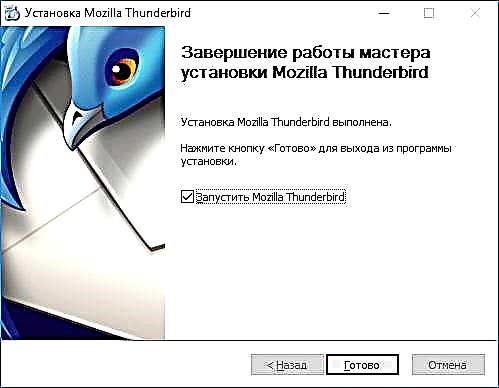
បន្ទាប់ពីដំឡើងកម្មវិធីឱ្យបានពេញលេញសូមបើកវា។
វិធីតំឡើងមយូរាតាមរយៈអាយ។ ភី
ដំបូងអ្នកត្រូវកំណត់រចនាសម្ព័ន្ធមយូរាដោយប្រើ IMAP ។ ដំណើរការកម្មវិធីហើយចុចបង្កើតគណនី - "អ៊ីមែល" ។

បន្ទាប់ "រំលងវាហើយប្រើអ៊ីមែលរបស់ខ្ញុំដែលមានស្រាប់។ "

បង្អួចបើកហើយយើងចង្អុលបង្ហាញឈ្មោះឧទាហរណ៍អ៊ីវ៉ា Ivanov ។ បន្ទាប់បង្ហាញអាសយដ្ឋានអ៊ីមែលនិងពាក្យសម្ងាត់ត្រឹមត្រូវរបស់អ្នក។ ចុច "បន្ត" ។

ជ្រើស "កំណត់រចនាសម្ព័ន្ធដោយដៃ" ហើយបញ្ចូលប៉ារ៉ាម៉ែត្រដូចខាងក្រោមៈ

សម្រាប់សំបុត្រចូល៖
•ពិធីសារ - IMAP;
•ឈ្មោះម៉ាស៊ីនមេ - imap.yandex.ru;
•កំពង់ផែ - ៩៩៣;
• SSL - SSL / TLS;
•ការផ្ទៀងផ្ទាត់ភាពត្រឹមត្រូវ - ធម្មតា។
សម្រាប់សំបុត្រចេញ៖
•ឈ្មោះម៉ាស៊ីនមេ - smtp.yandex.ru;
•កំពង់ផែ - ៤៦៥;
• SSL - SSL / TLS;
•ការផ្ទៀងផ្ទាត់ភាពត្រឹមត្រូវ - ធម្មតា។
បន្ទាប់បញ្ជាក់ឈ្មោះអ្នកប្រើ - ឈ្មោះអ្នកប្រើ Yandex ឧទាហរណ៍ "ivan.ivanov" ។
វាចាំបាច់ក្នុងការចង្អុលបង្ហាញផ្នែកមុនសញ្ញា "@" ពីព្រោះការកំណត់គឺចេញពីប្រអប់គំរូ "[email protected]" ។ ប្រសិនបើ Yandex.Mail សម្រាប់ដែនត្រូវបានប្រើបន្ទាប់មកអាសយដ្ឋានអ៊ីមែលពេញលេញត្រូវបានចង្អុលបង្ហាញនៅក្នុងវាលនេះ។
ហើយចុច "សាកល្បង" - "រួចរាល់ហើយ" ។
ធ្វើសមកាលកម្មគណនីម៉ាស៊ីនមេ
ដើម្បីធ្វើដូចនេះចុចខាងស្តាំបើក "ជម្រើស" ។
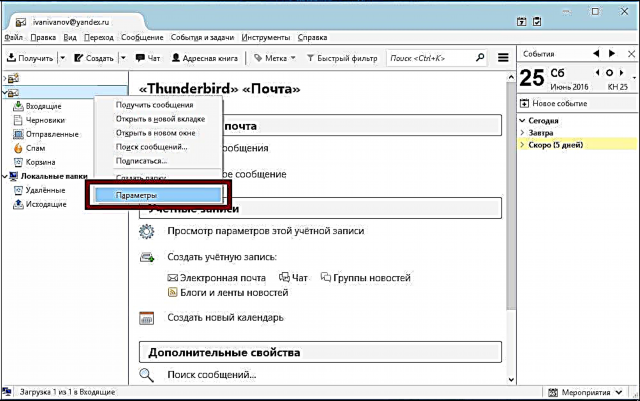
នៅក្នុងផ្នែក "ការកំណត់ម៉ាស៊ីនមេ" ក្រោម "នៅពេលលុបសារ" សូមពិនិត្យមើលតម្លៃ "ផ្លាស់ទីវាទៅថត" - "សំរាម" ។
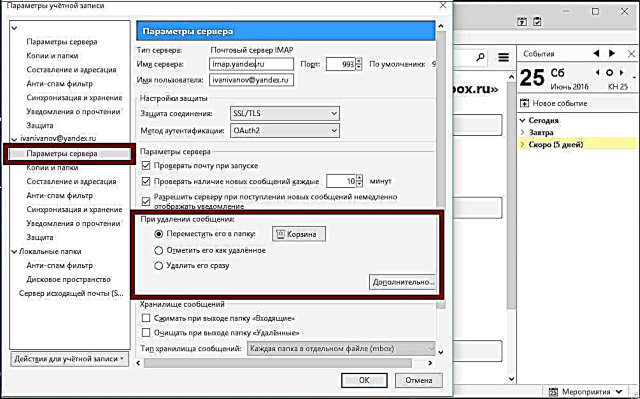
នៅក្នុងផ្នែក "ថតចម្លងនិងថតឯកសារ" សូមបញ្ចូលតម្លៃប្រអប់សំបុត្រសម្រាប់ថតទាំងអស់។ ចុច "យល់ព្រម" ហើយចាប់ផ្តើមកម្មវិធីឡើងវិញ។ នេះចាំបាច់ដើម្បីអនុវត្តការផ្លាស់ប្តូរ។

ដូច្នេះយើងបានរៀនពីរបៀបតំឡើងមយូរា។ វាងាយស្រួលណាស់ក្នុងការធ្វើ។ ការកំណត់នេះគឺចាំបាច់សម្រាប់ការផ្ញើនិងទទួលសំបុត្រ។











